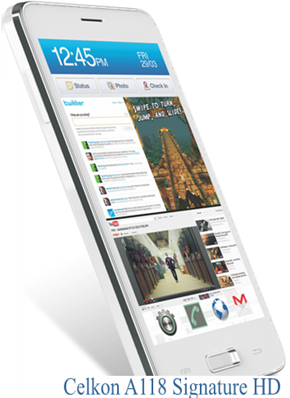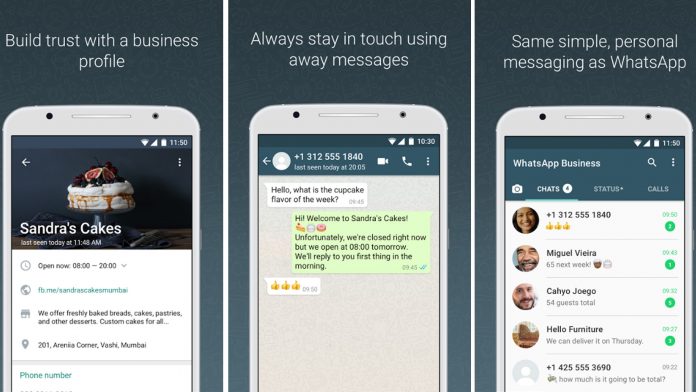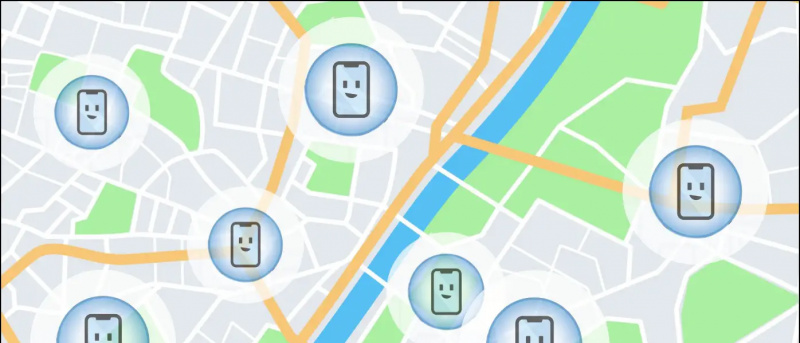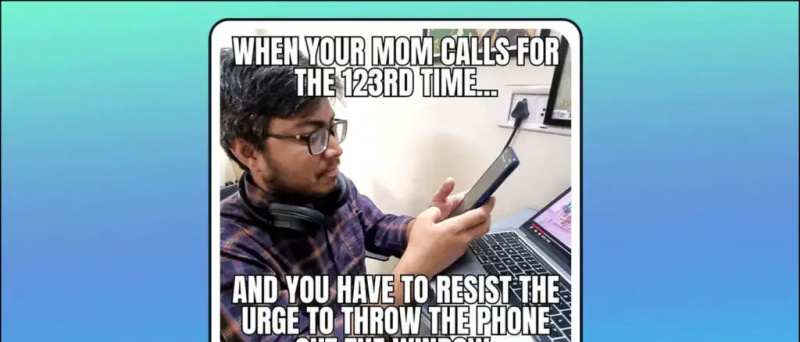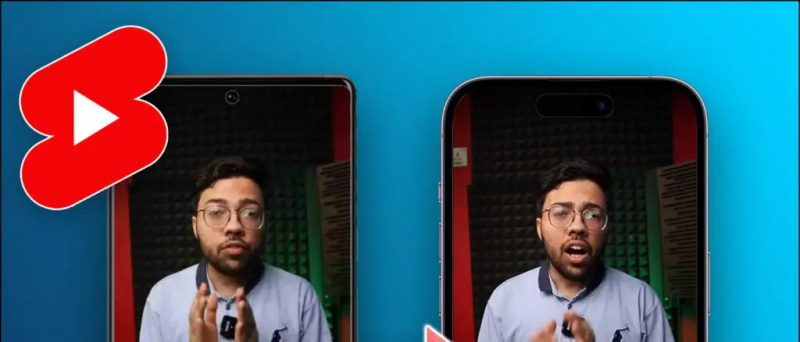Ten przewodnik pokazuje, jak skonfigurować PCSX2 i grać w gry PS2 na komputerze. Emulator PCSX2 jest chwalony za kompatybilność z większością gier na PS2 oraz świetną wydajność wynikającą z długiej żywotności tworzenia. Zawiera funkcje, takie jak kody, stany zapisywania, ulepszenia graficzne i wiele innych. Ten przewodnik pokaże Ci również, jak używać CodeBreaker do oszukiwania i importować pliki zapisu do PCSX2.
jak usunąć urządzenie z konta Google
| FAQ | Wiki |
| Rozwiązania | Zgodność |
PCSX2 obsługuje kontrolery, a ScpToolkit może być użyty do uczynienia kontrolerów Dualshock kompatybilnymi z Windows 7/10.
Wymagane pliki do pobrania:
- PCSX2
- BIOS PS2 ( Lustro )
- Codebreaker ISO (Kody)
- mymc & PSVExporter (Opcjonalnie: do importowania zapisów gry)
- ScpToolkit (Opcjonalnie: dla kontrolerów Dualshock w systemie Windows 7/10)
Emulator PCSX2
- Emulator PCSX2 służy do grania w gry PS2 na PC
- Do uruchomienia PCSX2 z dobrą wydajnością wymagany jest komputer o umiarkowanych wymaganiach
- Dysku Codebreaker można używać do dodawania kodów do gier
ScpToolkit (Opcjonalny)
- PCSX2 jest kompatybilny z Dualshock 4 kontrolery natywnie w systemie Windows 10
- ScpToolkit można zainstalować, aby zapewnić zgodność Dualshock 3/4 z Windows 7 i 10
- ScpToolkit będzie emulować wejścia kontrolera Xbox 360, dzięki czemu kontrolery Dualshock będą kompatybilne ze wszystkimi grami obsługującymi kontrolery
Zainstaluj PCSX2
- Uruchom
pcsx2-setup.exe - Wybierz [Instalacja przenośna]
- Po zakończeniu uruchom PCSX2
- naciśnij [Kolejny] następnie [Kolejny] ponownie na stronie wtyczki
- Wybierz [Otwórz w Eksploratorze] aby otworzyć
/bios/teczka - Kopiuj
ps2-0230a-20080220.binodPS2_BIOS.zipdo/bios/teczka - Wybierz [Odświeżać] następnie [Koniec] po wybraniu systemu BIOS
- Otworzy się główne okno PCSX2 i Dziennik programu zawierający przydatne informacje
- Wybierz [System] -> [Boot ISO (szybki)] i wybierz PS2
.isoplik, aby uruchomić grę PS2 - Wybierz [CDVD] -> [Selektor ISO] -> [Przeglądaj…] zmienić grę
Ustawienia grafiki
Ustawienia kontrolera
Jeśli używasz kontrolera Xbox 360 lub ScpToolkit, PCSX2 automatycznie skonfiguruje twój kontroler. Jeśli używasz Dualshock 4 natywnie bez sterowników, będziesz musiał ręcznie mapować przyciski
- Wybierz [Konfiguracja] -> [Kontrolery] -> [Ustawienia wtyczki]
- Podwójne kliknięcie Pad 1: Dualshock 2
- Wybierz kontroler z menu rozwijanego, klikając [Zezwalaj na wszystkie urządzenia]
- Mapuj przyciski indywidualnie do kontrolera i kliknij [Zastosować] -> [DOBRZE] po zakończeniu
CodeBreaker Cheats
- Uruchom PCSX2
- Uruchom
CodeBreaker v10.isoprzez [CDVD] -> [Selektor ISO] -> [Przeglądaj…] - naciśnij [Krzyż] aby zapisać konfigurację
- Wybierz [Wybierz kody]
- Wyszukaj swoją grę
- naciśnij [Dobrze] aby wybrać kody
- naciśnij [Początek] aby powrócić do menu głównego
naciśnij [Okrąg] na liście Gry i kody, aby dodać nowe gry lub własne kody do bazy danych. - Wybierz [Uruchomić grę]
- W PCSX2 wybierz swoją grę
.isoprzez [CDVD] -> [Selektor ISO] -> [Przeglądaj…] - Wybierz [Zamień dysk]
- W CodeBreaker naciśnij [Krzyż] aby rozpocząć grę
- Twoje kody będą teraz dostępne w grze
Importuj zapisywanie plików
Pliki danych zapisu PlayStation 2 są przechowywane na wirtualnych kartach pamięci (plik .ps2). Zapisane dane pobrane online można zaimportować do obrazu karty pamięci (.ps2) używanego przez PCSX2.
Sformatuj kartę pamięci (Opcjonalnie: w razie potrzeby)
- Uruchom PCSX2
- Z górnego menu wybierz [CDVD] -> [Brak dysku]
- Następnie wybierz [System] -> [Uruchom BIOS]
- Z menu systemu PS2 wybierz [Przeglądarka]
- Wybierz kartę pamięci, a następnie wybierz [Tak] aby sformatować kartę pamięci
Importowanie plików PSV
Pliki .PSV muszą zostać wyeksportowane za pomocą PSVExporter, zanim będzie można je zaimportować do pliku karty pamięci PS2 (.ps2).
- Pobierz i wypakuj zawartość
PSVExporter.zip - Uruchom
PSVExporter.exe
Jeśli pojawi się monit programu Windows Defender, kliknij [Więcej informacji] -> [Run Anyway] kontynuować - Z górnego menu wybierz [Plik] -> [Otwórz PSV] i wybierz plik PSV
- Po wybraniu kliknij plik [PS2] i wyeksportuj zapisany plik jako
.maxplik
Importowanie plików zapisu (.cbs / .psu / .max / .sps / .xps)
- W PCSX2 przejdź do [Konfiguracja] -> [Karty pamięci]
- Skopiuj lokalizację folderu karty pamięci do schowka (Ctrl + C)
- Pobierz i wypakuj zawartość
mymc.zipdo komputera - Uruchom
mymc-gui.exe - Wklej lokalizację karty pamięci do okna Eksploratora i wybierz plik obrazu karty pamięci
- Wybierz [Import] przycisk
- Wybierz plik zapisu do zaimportowania
- Blisko mymc po zaimportowaniu zapisanych danych
- Uruchom grę w PCSX2 i załaduj nowo zaimportowane dane zapisu
Gry komputerowe i emulacja
Dolphin Emulator - Graj w gry GameCube i Wii na PC
ScpToolkit - Jak korzystać z kontrolerów Dualshock PS3 / PS4 na komputerze z systemem Windows
Jak korzystać z kontrolera Switch Pro na komputerze (+ BetterJoyforCemu)
VitaStick - Użyj PS Vita jako kontrolera na PC
SkyNX - Graj w gry na PC i emulatory na swoim Switchu przez Remote Play
Kredyty
brak opcji usunięcia urządzenia z konta google